Cara Mengatur Format Tanggal Dalam Excel Dengan Cepat dan Mudah
Cara Mengatur format Tanggal Dalam Excel - Mengatur format tanggal dalam Excel akan menjadi kegiatan yang cukup sering dilakukan.
Karena memang salah satu data yang sering kita olah dalam Excel berbentuk format tanggal.
Dalam Excel untuk mengatur format tanggal memang ada beberapa cara yang bisa kita pilih untuk digunakan.
Dalam artikel ini kita akan bahas tiga cara untuk mengatur format tanggal pada Microsoft Excel.
Cara Mengatur Format Tanggal Dalam Excel
Seperti yang disebutkan diatas bahwa pada pembahasan ini kita akan mengatur format tanggal dengan menggunakan 3 cara.
Adapun ketiga cara tersebut adalah dengan menggunakan menu Date, menu Custom serta rumus Excel.
Untuk contoh pembahasannya silahkan perhatikan gambar berikut ini :
Dalam contoh tersebut sudah ada beberapa hasil dari pengaturan tampilan pada format tanggal.
Untuk format yang digunakan serta langkah - langkahnya mari kita bahas mulai dari menu Date.
1. Mengatur Format Tanggal Dengan Menu Date
Dalam Excel untuk mengatur format tanggal dengan menggunakan menu Date ini kita harus mulai langkahnya dari Format Cells.
Karena memang Date ini merupakan salah satu sub menu dari menu Format Cells dan fungsinya tentu untuk mengatur format tanggal.
Adapun cara mengatur format tanggal dengan menggunakan menu Date adalah sebagai berikut :
- Klik kanan pada Cell yang akan diatur format tanggalnya
- Klik Format Cells
- Pada Format Cells klik Tab Number
- Pada kotak Category klik : Date
- Pada kotak Type pilih format tanggal yang akan digunakan
- Klik OK
Sampai dengan langkah yang keenam diatas maka format tanggal akan otomatis berubah sesuai dengan format yang kita pilih.
Untuk format tanggal yang ditampilkan diatas sebenarnya pada kotak Type memang sudah tersedia.
Lalu, bagaimana jika pada kotak Type format tersebut belum ada atau belum tersedia ?
Jika kondisinya seperti itu pada kotak dialog Format Cells atau pada langkah yang ke-5 silahkan klik kotak Location kemudian ubah pilihan Negara misalnay dari Indonesia ke English ( US ) atau negara yang lain.
2. Mengatur Format Tanggal Dengan Menu Custom
Selanjutnya cara yang kedua kita akan mengatur format tanggal dalam Excel dengan menggunakan menu Custom.
Pada dasarnya menu Custom ini posisinya ada pada menu Format Cells sama seperti pada langkah yang pertama diatas.
Hanya saja bedanya dengan menggunakan menu Custom ini format tanggal akan langsung kita ketik bukan dipilih.
Sehingga format apapun yang akan kita gunakan tentu bisa dengan cara yang kedua ini.
Adapun cara mengatur format tanggal dengan menggunakan menu Custom adalah sebagai berikut :
- Klik kanan pada Cell yang akan diatur format tanggalnya
- Klik Format Cells
- Pada Format Cells klik Tab Number
- Pada kotak Category klik : Custom
- Pada kotak Type ketik format : dd mmmm yyyy
- Klik OK
Sampai dengan langkah yang keenam diatas kita sudah selesai mengatur format tanggal dengan menu Custom.
Format tanggal yang digunakan pada langkah yang ke-5 diatas adalah untuk format nomor 1 pada contoh gambar.
Adapun untuk format nomor 2 sampai dengan nomor 4 adalah sebagai berikut :
- dd-mmm-yy
- mmm-yy
- dddd
Silahkan pilih dari keempat format diatas kira - kira format tanggal mana yang akan kita gunakan.
3. Mengatur Format Tanggal Dengan Rumus Excel
Selanjutnya yang ketiga kita akan mengatur format tanggal dalam Excel dengan menggunakan rumus Excel.
Adapun rumus Excel yang akan kita gunakan untuk pengaturan format tanggal tersebut adalah rumus Excel TEXT.
Dalam Excel rumus TEXT ini fungsinya memang dapat digunakan untuk mengatur pemformatan dan tentu berlaku untuk semua bentuk data tidak hanya tanggal saja.
Pada prinsipnya cara yang ketiga ini mirip dengan cara kedua yang sudah kita bahas diatas.
Hanya saja format yang digunakan akan dipasang pada rumus Excel TEXT bukan pada menu Format Cells.
Misalnya untuk format tanggal yang pertama rumus Excel TEXT yang digunakan adalah sebagai berikut :
=TEXT(B4;"dd mmmm yyy")
Seperti yang terlihat dari rumus diatas bahwa format yang diketik sama persis dengan format yang digunakan pada cara yang kedua.
Tentu format untuk bentuk tanggal yang kedua sampai dengan keempatpun sama dengan cara yang kedua diatas.
Intinya kita hanya perlu mengubah format yang kita ketik pada rumus Excel TEXT tersebut.
Itulah pembahasan kita kali ini tentang cara mengatur format tanggal dalam Excel dan semoga artikel ini bermanfaat untuk semua pembaca.

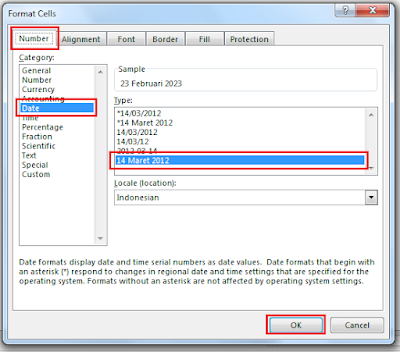
Posting Komentar untuk "Cara Mengatur Format Tanggal Dalam Excel Dengan Cepat dan Mudah"